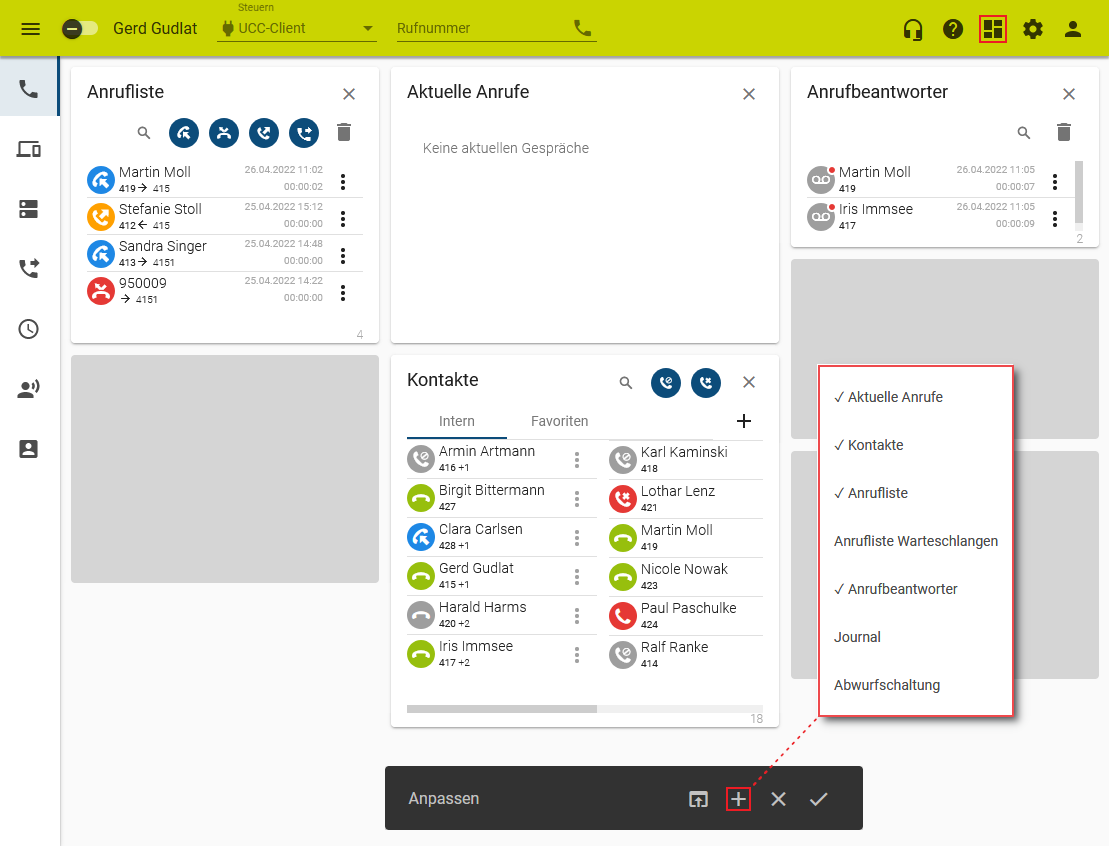[veraltet:] Widgets aus- oder einblenden
Um die Arbeit mit Ihrem UCC-Client zu optimieren, können Sie die![]() Hauptseite individuell anpassen. In diesem Artikel erfahren Sie, wie Sie die einzelnen Hauptseiten-Widgets bei Bedarf ein- oder ausblenden.
Hauptseite individuell anpassen. In diesem Artikel erfahren Sie, wie Sie die einzelnen Hauptseiten-Widgets bei Bedarf ein- oder ausblenden.
![]() Anpassen ein/aus
Anpassen ein/aus
 Standard wiederherstellen
Standard wiederherstellen
 Widgets auswählen
Widgets auswählen
 Vorgang abbrechen
Vorgang abbrechen
 Speichern und beenden
Speichern und beenden
 Widget ausblenden
Widget ausblenden
Zum Ausblenden eines Widgets gehen Sie wie folgt vor:
- Rufen Sie im UCC-Client die
 Hauptseite auf.
Hauptseite auf. - Klicken Sie in der Kopfleiste auf
 .
. - Klicken Sie im gewünschten Widget auf
 .
.
Alternativ: Klicken Sie auf und entfernen Sie den Haken vor dem zugehörigen Eintrag.
und entfernen Sie den Haken vor dem zugehörigen Eintrag. - Übernehmen Sie die Einstellungen mit
 .
.
Zum Einblenden eines Widgets gehen Sie wie folgt vor:
- Rufen Sie im UCC-Client die
 Hauptseite auf.
Hauptseite auf. - Klicken Sie in der Kopfleiste auf
 .
. - Klicken Sie auf
 und setzen Sie den Haken vor dem gewünschten Eintrag.
und setzen Sie den Haken vor dem gewünschten Eintrag. - Übernehmen Sie die Einstellungen mit
 .
.
Zur weiteren Anpassung der Hauptseiten-Widgets lesen Sie die folgenden Artikel: